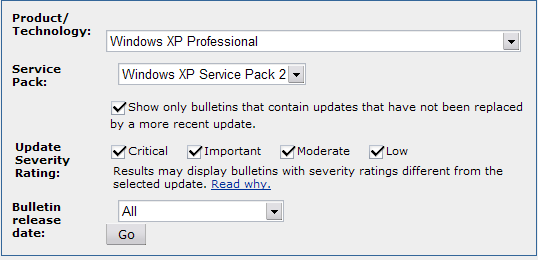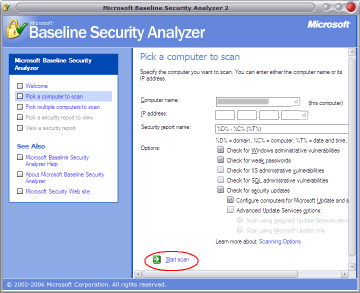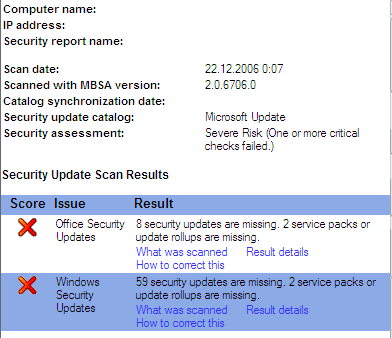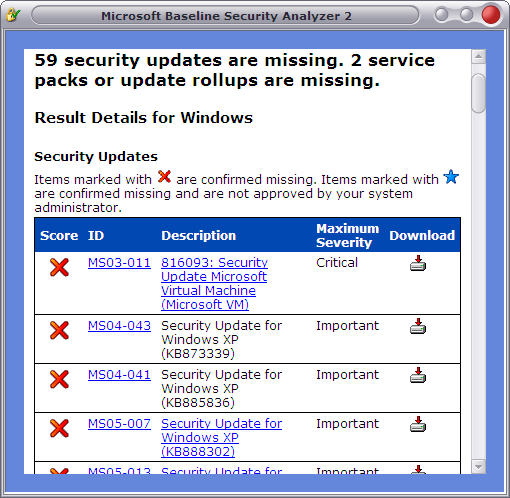Вы, вероятно, задумывались над тем, как определить и получить все необходимые для вашей системы обновления и заплатки. Сделать это можно различными способами, и ниже приводятся не. Способ 1 - Загрузка с сайта MicrosoftСамым простым способом загрузки обновлений с сайта Microsoft является каталог центра обновления Microsoft. Для использования каталога необходимо использовать браузер Internet Explorer версии 6 и выше. Поиск в каталоге можно осуществлять по названию статьи базы знаний, описывающей обновление. Название статьи содержится в имени файла обновления - например, Windows6.0-KB959130. Список текущих обновлений в виде номеров статьи базы знаний вы можете найти здесь. Результаты поиска по названию статьи могут содержать ссылки на обновления для различных операционных систем. Вам необходимо выбрать обновления для Windows Vista, обращая внимание на разрядность. Если вы принципиально не пользуетесь браузером Microsoft, вы можете загрузить обновления в центре загрузки Microsoft с помощью альтернативных браузеров. Принцип поиска обновлений такой же - по номеру статьи базы знаний. Способ 2 - Microsoft Security Bulletin SearchНа этой странице сайта Microsoft есть довольно удобный поиск по бюллетеням безопасности Microsoft. Пользоваться им несложно. Достаточно выставить критерии поиска, как показано на скриншоте (или как вам удобно), и кликнуть Go, чтобы получить список бюллетеней.
В каждом бюллетене есть ссылки на страницу загрузки обновлений. Это достаточно длительный способ поиска обновлений, но он полезен в тех случаях, когда вам требуется найти обновления безопасности для Windows Media Player 9/10, MSN Messenger 4.x и т. д. Способ 3 - MBSAПрограмма Microsoft Baseline Security Analyzer (MBSA) является простым средством для определения состояния безопасности в соответствии с рекомендациями Microsoft. Как домашние пользователи, так и ИТ-специалисты могут использовать программу MBSA для определения распространенных уязвимостей и недостающих обновлений безопасности на компьютерах. В контексте этой статьи нас интересует использование MBSA для поиска и загрузки обновлений. Запустив программу, вы можете установить параметры проверки и начать процесс сканирования. По окончании сканирования программа выдаст отчеты о различных параметрах безопасности проверенного компьютера. Обновления операционной системы по умолчанию отображаются в начале списка.
Щелкните по ссылке Result Details, чтобы увидеть список необходимых обновлений. Для каждого обновления имеется прямая ссылка на загрузку, что делает MBSA очень удобной программой для поиска и загрузки текущих обновлений.
ЗаключениеБезусловно, поиск и загрузка всех обновлений займет немало времени. Однако, эти временнЫе затраты окупятся уже при следующей установке системы. В будущем вам будет намного проще поддерживать список обновлений, т.к. второй вторник (простите за невольную тавтологию) каждого месяца Microsoft выпускает лишь несколько апдейтов. Следующая статья рассказывает о методах установки обновлений.
Теги:
Автоустановка.
Комментарии посетителей
28.01.2010/22:38
Nick50_70
А сколько должна длится проверка средством MBSA? У меня за 20 минут скачало 70 мегабайт, а прогрессбар не сдвинулся ни на один квадратик, так и должно быть? 04.02.2010/22:42
vladw68
скачал заплатку rusWindowsXP-KB904412-v2-x86-RUS.устанавливаю-ответ-язык программы не совпадает с языком системы. что делать у меня стоит WIN XP sp2 rus/ что такое язык системы? 07.02.2010/15:51
Vadikan
vladw68, значит, MUI стоит, а не локализованная система. И вообще, давно пора уже SP3 ставить. 28.12.2011/10:35
Amiogau
Пытаюсь установить MBSA - не выходит! Выскакивает вот такое сообщение: The installer has encountered an unexpected error installing this package. This may indicate a problem with this package. The error code is 2738. (Программа установки обнаружила непредвиденную ошибку установки этого пакета. Это может указывать на проблемы с этим пакетом. Код ошибки 2738.) Ранее нормально устанавливалось, (правда на Windows которая по умолчанию идет от Microsoft, а сейчас у меня сборка). Может в системе чего то не хватает? WindowsXP SP3 Home Edition, сборка моя, по этому список удаленных компонентов и служб у меня имеется. 21.07.2013/20:57
kenneth
Есть четвертый способ поиска обновлений - с помощью COM+ интерфейса Windows Update Agent: http://msdn.microsoft.com/en-us/library/windows/desktop/aa387102(v=vs.85).aspx Дает полный список обновлений (как уже установленных, так и еще не установленных) и много дополнительной информации. Перед использованием установить последнюю версию WUA с update.microsoft.com и включить Microsoft Update. Если нужен пример скрипта для _сбора_ обновлений (пример по ссылке - для _установки_), можно дополнить статью здесь или на форуме. Комментарии отключены. С вопросами по статьям обращайтесь в форум.
|
|